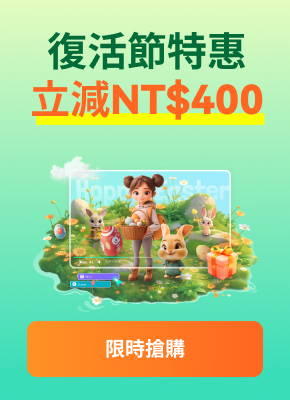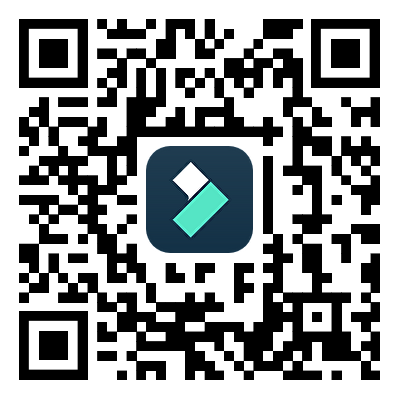每天都有越來越多擁有人工智慧演算法的音樂生成工具問世。在這種情況下,找到功能可靠的最佳音樂生成工具需要不少努力。為了應對這個挑戰,本文將提供幫助。在這裡,您將發現專為音樂生成而設的Soundful AI工具。透過Soundful的使用,您將能夠創作出各個領域迷人的音樂。
我們還將介紹一個優秀的AI工具,您可以在其中處理音訊和影片。讓我們深入了解有關Soundful音樂生成器的所有細節。透過Soundful.com的服務,您將能夠充分利用它提供的各種功能。
第一部分:為什麼使用Soundful AI
Soundful AI是一個令人驚奇的工具,能夠在您需要時提供幫助。無論您是專業音樂製作人,還是只是想在個人項目中添加一些音樂元素,它都能滿足您的需求。這個智能工具集成了豐富的專業製作範本,從Driving Techno到Dark Piano Trap,再到Chill Gaming,應有盡有。
Soundful AI能夠讓您根據自己的喜好和需求選擇音樂類型。Soundful AI的「我的音樂庫」功能更是為您提供了個性化的音樂儲存空間。您可以將自己喜歡的音樂添加到這個庫中,以便隨時隨地訪問。這個音樂庫擁有無盡的全球曲目,您還可以即時獲得最新發行的音樂。更重要的是,Soundful AI還允許您在使用它來創建專案之前預覽音樂檔案。
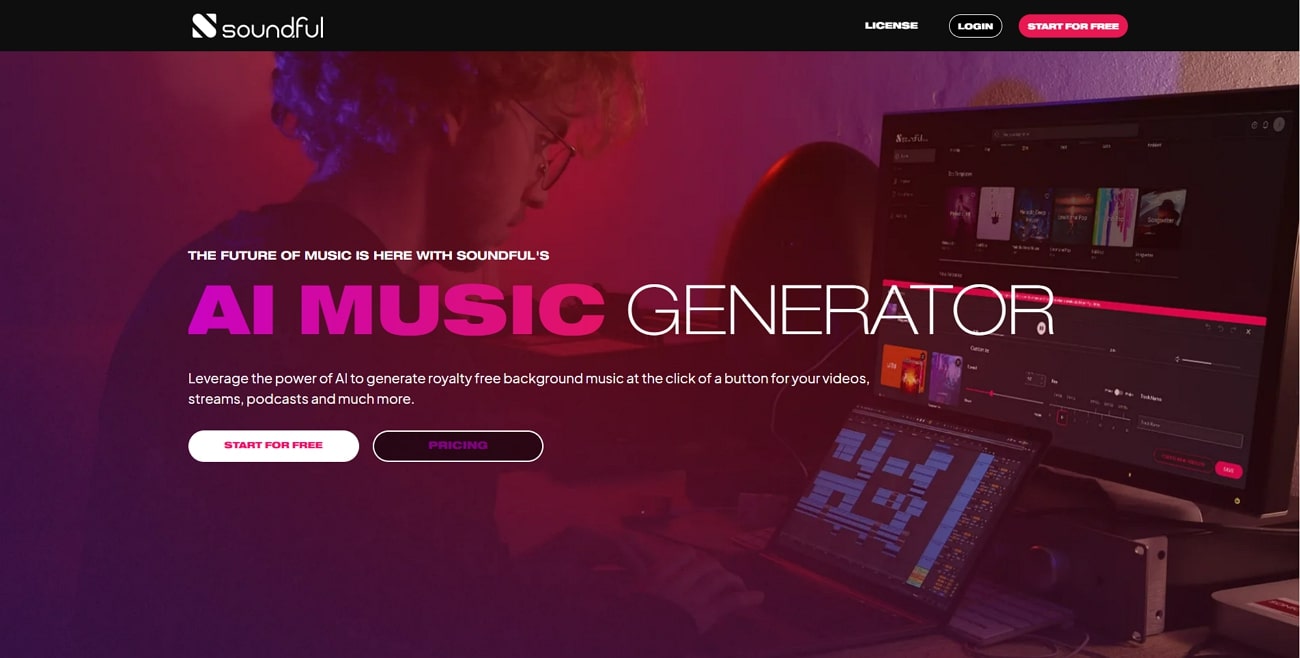
Soundful AI的定價方案
Soundful有無限的音樂範本、最近發行的歌曲,以及令人驚豔的功能。您可以以合理的價格使用所有這些,且不必擔心任何版權問題。請看下面了解Soundful AI音樂價格:
|
套裝 |
價格 |
|
內容創作者 |
$59.99 |
|
音樂創作者Plus |
$119.99 |
第二部分:Soundful AI創作專業音樂的使用步驟
想要在有限的時間內使用Soundful AI生成最優質的音樂?不用擔心,這個工具的使用者介面設計非常直觀,以下是您需要的步驟:
步驟1
首先,前往Soundful AI官方網站,點擊"範本"。一旦您進入範本介面,滾動並找到您喜歡的範本。然後,點擊所選範本上的"生成"圖示並選擇"創建預覽"按鈕。
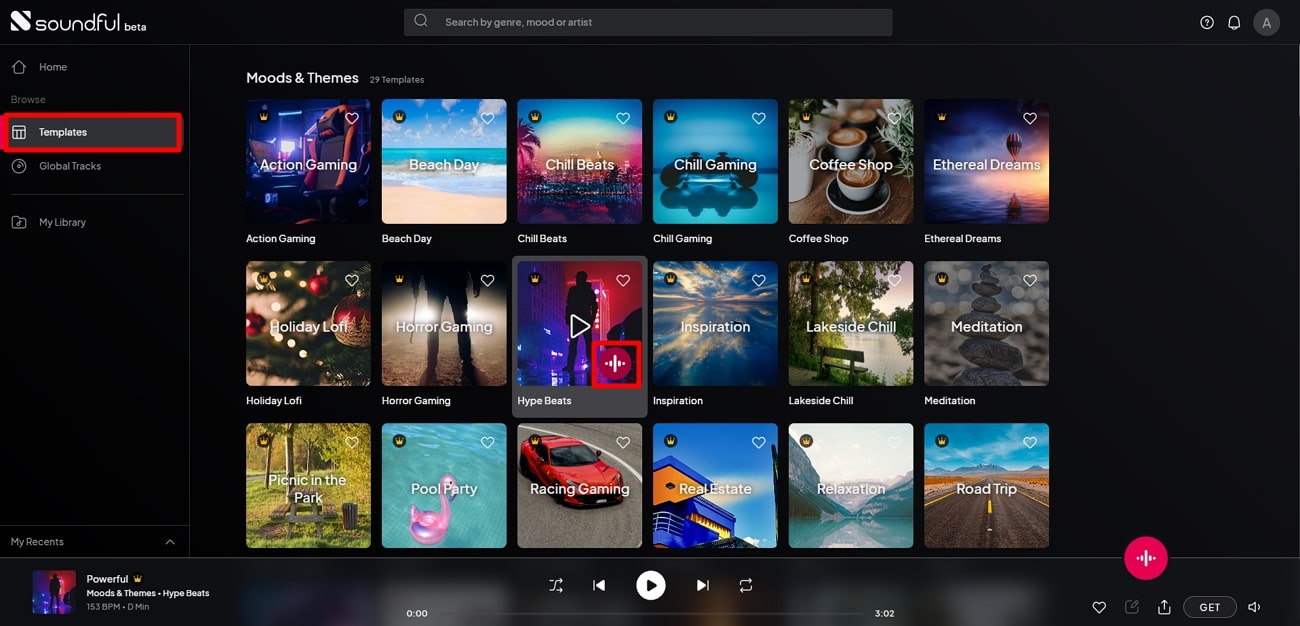
步驟2
隨後,轉到"自訂"部分,從這裡管理"速度Speed"、"調性Key"和"名稱Name"。您還可以依據需要切換"大調和小調Major and Minor"選項。
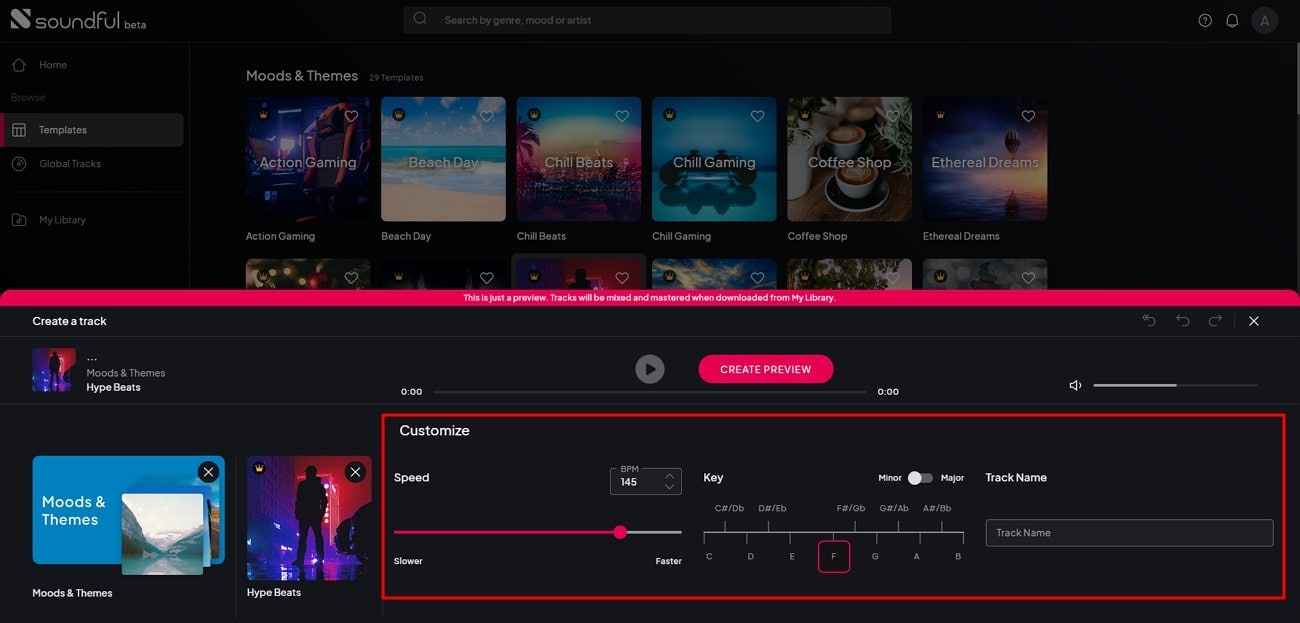
步驟3
為了處理,點擊"創建新預覽Create New Preview"按鈕,一旦您看到彈出視窗,點擊"新建Create New"按鈕。然後,點擊"保存Save"按鈕保存您的AI生成內容。
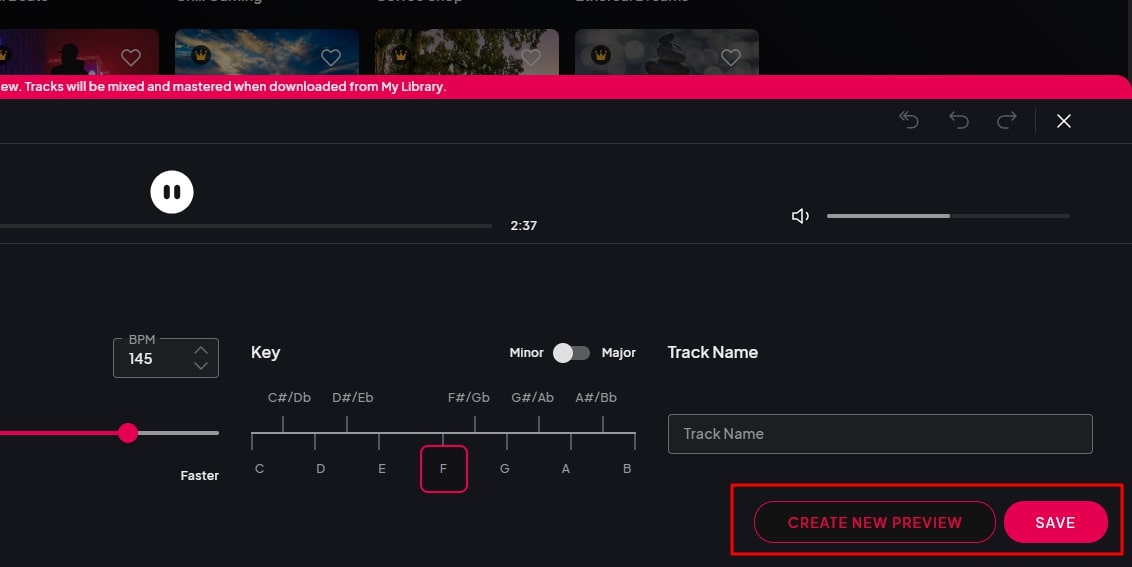
第三部分:Wondershare Filmora AI音訊與影片編輯軟體
儘管Soundful AI提供了令人驚嘆的音樂生成功能,但您可能需要一個更全面的工具來進行音訊和影片編輯。Filmora正是您所需要的創新工具!Filmora不僅提供了影片編輯功能,還能輕鬆處理音訊,讓您在單一平台上完成全部工作。
Filmora是一個強大的工具,不僅讓您管理淡出、淡入、調性、聲音降低和均衡等音訊效果,還能透過其人工智慧功能進行語音增強,為您的音訊內容增添更多層次。此外,Filmora提供了豐富的預設範本、轉場效果和貼紙,讓您能夠輕鬆製作出生動有趣的影片作品。Filmora還提供了多種功能來處理音訊,您可以導入您自己選擇的音訊檔案,也可以從Filmora提供的音訊庫中選擇,以滿足您的創作需求。
Filmora 擁有許多AI的功能,可幫助您提升工作流程效率。以下是Filmora提供的功能亮點:
1. 高光卡點
Filmora提供了音訊和視訊間無縫同步的高光卡點功能,Filmora的自動化蒙太奇功能更是帶來了創新的編輯體驗。它能夠自動檢測視訊中不需要的部分,並將其刪除,以確保音訊和視訊的匹配度。
如何使用Filmora 高光卡點功能
不需要花費大量時間學習有關高光卡點的功能。以下步驟讓您以最佳方式創建帶有同步音訊的影片:
步驟1啟用Filmora並導入媒體。
首先,在您的裝置上啟用Wondershare Filmora,並點選「高光卡點」功能。接下來,點選「導入媒體檔」按鈕,並添加您選擇的影片。一旦影片添加完成,請前往「背景音樂」下拉式選單選擇您喜歡的音樂。
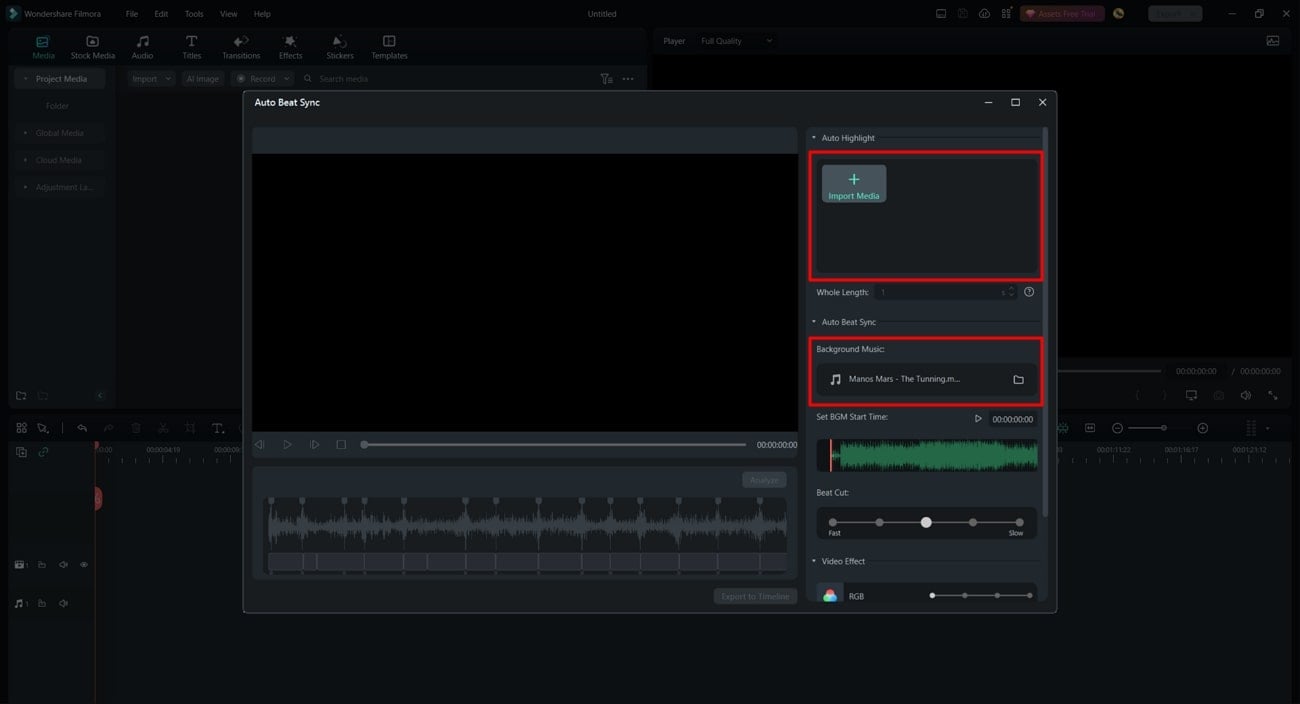
步驟2同步音樂至影片
接著,前往「BGM起點」並依據需要進行管理。透過「節拍卡點」調整節奏的速度。接著,選擇「影片特效」中你喜歡的效果。完成後,點擊預覽視窗下方的「分析」按鈕。
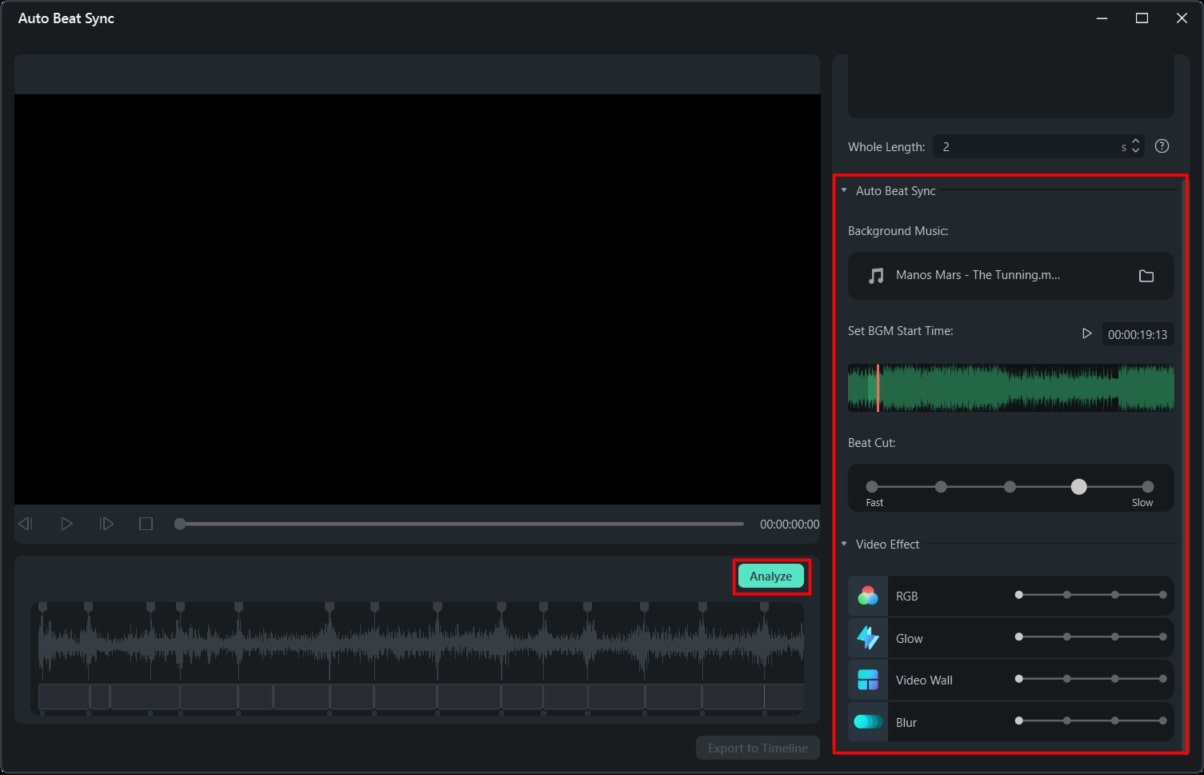
步驟3匯出已同步的影片到裝置中
將已同步音訊的影片加入時間軸後,點擊「匯出」按鈕,並管理匯出設定。
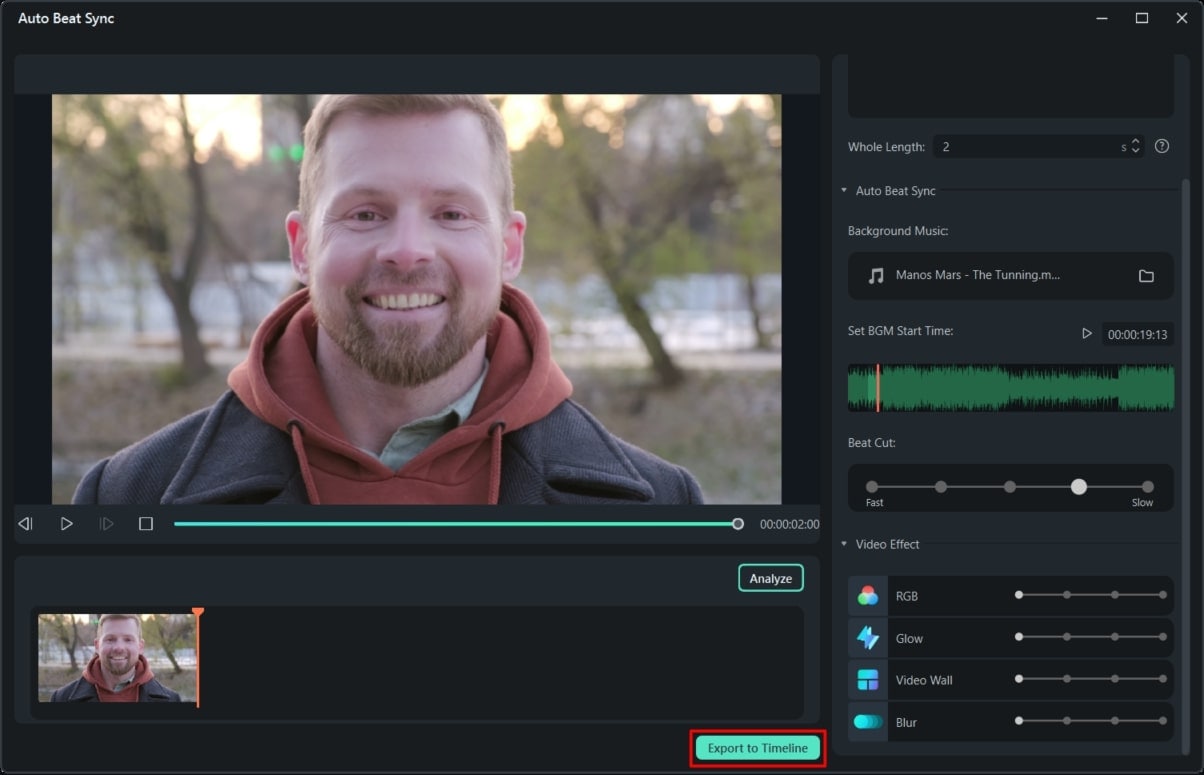
2. AI 音訊拉伸
Filmora提供了AI音訊拉伸功能,讓您能夠輕鬆重新定時任何音訊,使其與影片的長度相匹配。Filmora還提供了手動調整的功能,讓您可以根據需要自由地調整音訊的時長和節奏。無論是自動化還是手動調整,都能幫助您創建出與影片完美匹配的音訊效果。
如何在Filmora中執行AI音訊拉伸
您想知道如何在Filmora中完成AI音訊拉伸?不用擔心,您可以依照以下步驟輕鬆完成此任務:
步驟1啟用Filmora並添加媒體
首先,在裝置上啟用Filmora並點擊「點擊這裡導入媒體」按鈕。然後,在Filmora中添加媒體並將其拖到「時間軸」上。
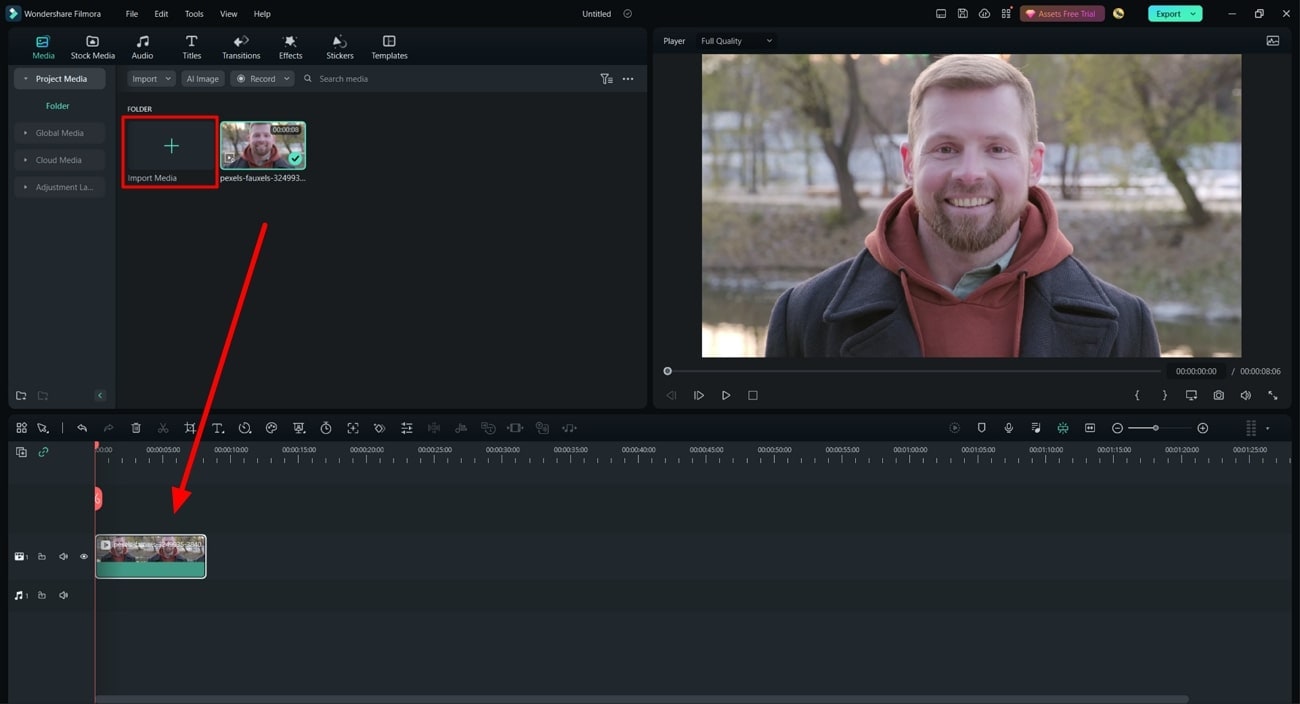
步驟2使用Filmora拉伸音訊
之後,在上方工具欄中點擊「音訊重組」圖示。在時間軸中拉伸音訊並從右側區域管理其其他指標。
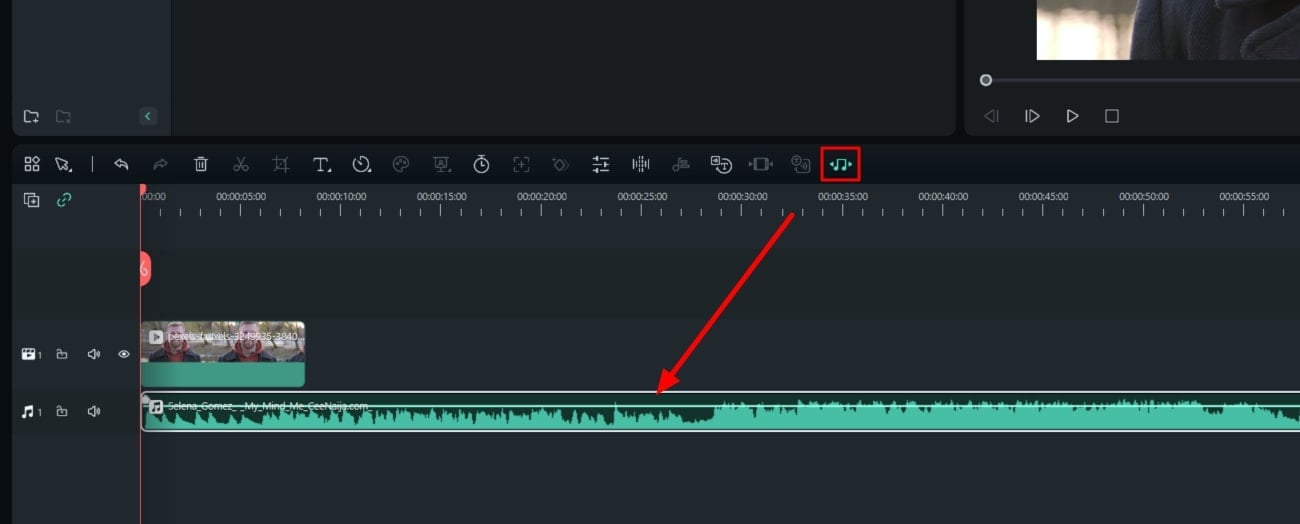
3. 音訊淡入淡出
在處理音樂檔案時,保持歌詞清晰,同時降低配樂的音量,是一項重要的任務。使用此功能,讓您能夠輕鬆實現這一目標,而不影響其他覆蓋層的音量。
如何使用Filmora進行音訊淡出
使用像Wondershare Filmora這樣的高級工具執行音訊減弱比看起來更容易。
步驟1執行音訊減弱
在時間軸上對影片右鍵點擊,進入「音訊」選項卡。然後,從右側面板中找到「音訊淡出消失」功能並切換它。接下來,依據您的需要從滑塊中進行管理。
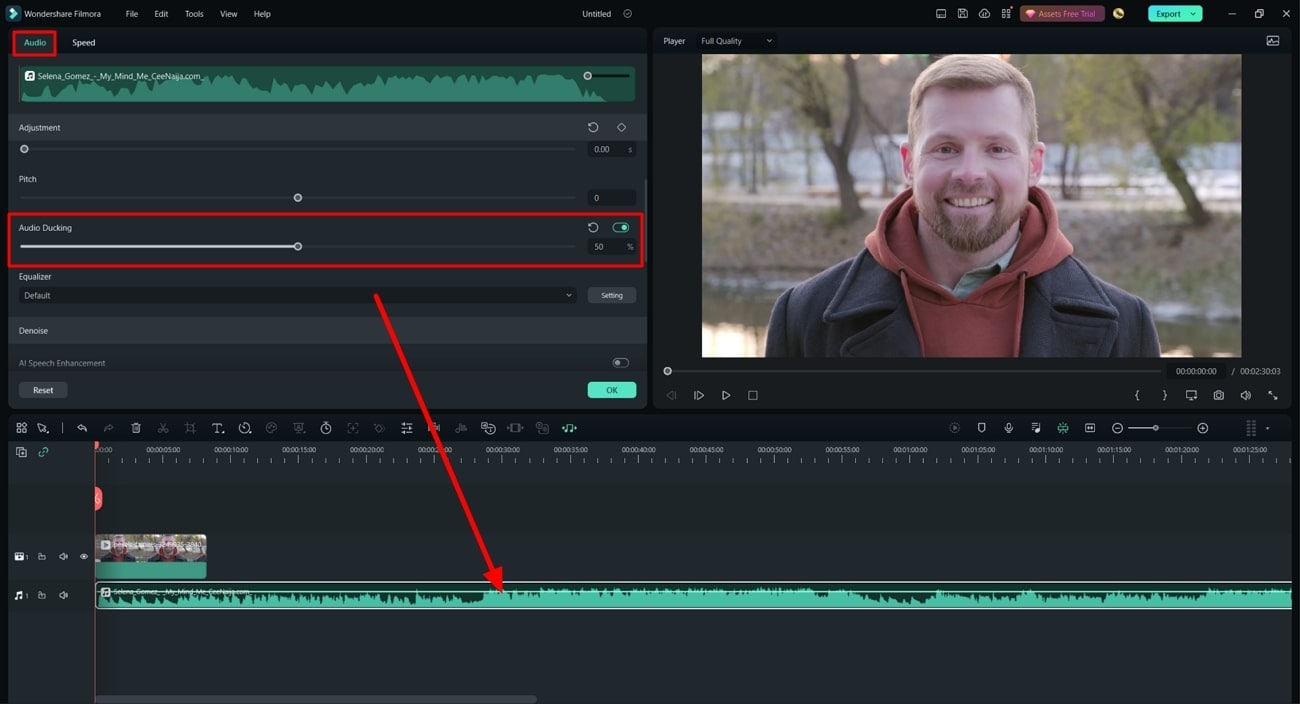
步驟2在裝置中匯出專案
調整音訊後,點擊「匯出」按鈕,進入匯出介面。在此之後,自訂名稱、保存檔案夾、品質、影格率和其他指標。要繼續,點擊「匯出」按鈕。
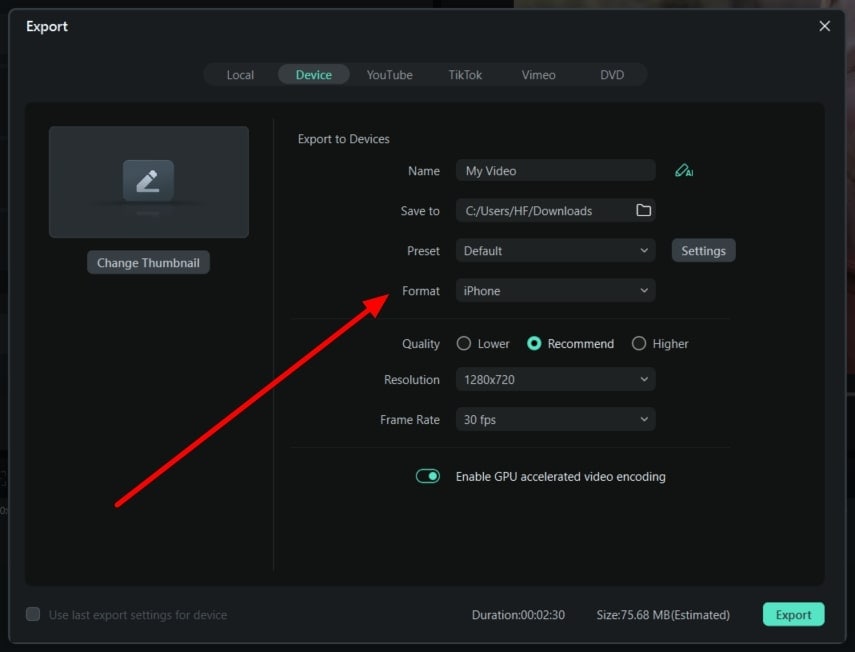
結論
Soundful 人工智慧是一個強大的音樂創作工具,為您提供了創建完美音樂的無限可能性。不論您的用途是專業還是個人,Soundful AI都能滿足您的需求。它擁有豐富的功能和範本,可讓您輕鬆提升音樂曲目的品質,並且有訂閱方案可供選擇,使您能夠根據需要使用這個強大的工具。
同時,Filmora是一個全面的音訊和影片編輯工具,讓您能夠在一個平台上完成音訊和視訊的編輯工作。它的功能包括音訊和視訊的同步、創新的蒙太奇功能、智能音訊拉伸,以及其他許多令人驚嘆的功能,讓您能夠輕鬆創造出令人印象深刻的影片作品。